Konwertuj, edytuj i kompresuj filmy/audio w ponad 1000 formatach o wysokiej jakości.
Najlepsze programy do przycinania filmów na YouTube dla różnych urządzeń
Przycinanie filmów z YouTube może pomóc usunąć rozpraszające elementy, wyróżnić główny temat lub dopasować różne proporcje obrazu do platform takich jak Instagram lub TikTok. Niezależnie od tego, czy edytujesz ze względu na estetykę czy przejrzystość, przycinanie pozwala na lepszą kontrolę nad wizualną ostrością filmu i poprawia ogólne wrażenia widza. Ten post przedstawi Ci kilka najbardziej godnych zaufania kompresorów wideo YouTube i pomoże Ci wybrać ten, który najbardziej Ci odpowiada.
Lista przewodników
Dlaczego musisz przycinać filmy z YouTube'a [Dla PC] Najlepszy program do przycinania filmów na YouTube [Online] Mały przycinacz filmów na YouTube [Dla iPhone'a] Jak przyciąć film z YouTube'a za pomocą zdjęć [Dla Androida] Jak przyciąć film z YouTube'a w Google PhotosDlaczego musisz przycinać filmy z YouTube'a
Przycinanie filmu na YouTube to coś więcej niż tylko przycinanie klatki — może znacznie poprawić wrażenia widza. Niezależnie od tego, czy edytujesz ze względów estetycznych, czy ze względu na wymagania platformy, oto kilka kluczowych powodów, dla których warto przyciąć film:
1. Dostosuj elementy wizualne: Przycinanie filmów z YouTube pozwala wyeliminować niepotrzebne obiekty lub tło, które odwracają uwagę od głównej treści. Dzięki temu Twój film będzie wyraźniejszy, a odbiorcy będą skupieni na tym, co naprawdę ważne.
2. Wymagania dotyczące platformy meczowej: Różne platformy wymagają różnych współczynników proporcji. Przycinanie może pomóc Ci dostosować wideo do standardowego formatu YouTube 16:9 lub zoptymalizować je pod kątem innych kanałów społecznościowych, takich jak Instagram lub TikTok.
3. Popraw kompozycję i koncentrację: Jeśli obiekt jest niecentralny lub niepoprawnie skadrowany, kadrowanie może poprawić kompozycję. Przyciąga uwagę bezpośrednio do akcji lub osoby, którą chcesz wyróżnić, dzięki czemu wideo staje się bardziej angażujące.
4. Zwiększ swój profesjonalizm: Nawet niewielkie zmiany, takie jak kadrowanie, mogą sprawić, że Twój film będzie wyglądał bardziej dopracowany i celowy. To łatwy sposób na zwiększenie wartości produkcji bez ponownego filmowania.
[Dla PC] Najlepszy program do przycinania filmów na YouTube
Jeśli chodzi o łatwe i precyzyjne przycinanie filmów z YouTube na komputerze, 4Easysoft Total Video Converter wyróżnia się jako najlepszy wybór. Zaprojektowane zarówno z myślą o początkujących, jak i doświadczonych edytorach, to narzędzie typu „wszystko w jednym” oferuje płynny i intuicyjny interfejs do przycinania filmów bez utraty jakości.

Dzięki 4Easysoft Total Video Converter możesz ręcznie dostosować obszar przycinania lub zastosować wstępnie ustawione proporcje obrazu, takie jak 16:9, 4:3 i inne. Podgląd w czasie rzeczywistym pomaga zapewnić dokładność przed eksportowaniem, a nawet możesz przycinać, obracać lub stosować filtry w tym samym przepływie pracy. Ponadto obsługuje szeroką gamę formatów, umożliwiając bezproblemowe przesyłanie do YouTube po przycięciu.

Zapisz swój film w ustalonym formacie obsługiwanym przez YouTube.
Popraw jakość swojego wideo po przycięciu filmów na YouTube.
Do przycinania filmów na YouTube można używać dowolnego urządzenia.
Wsparcie edycji filmu po jego skompresowaniu.
100% Bezpieczne
100% Bezpieczne
Krok 1Uruchom program 4Easysoft Total Video Converter i kliknij przycisk „Dodaj pliki”, aby zaimportować filmy z serwisu YouTube w celu przycięcia.

Krok 2Kliknij przycisk „Edytuj”. Na karcie „Obróć i przytnij” kliknij, aby przyciąć wideo YouTube w pobliżu karty „Przytnij”.
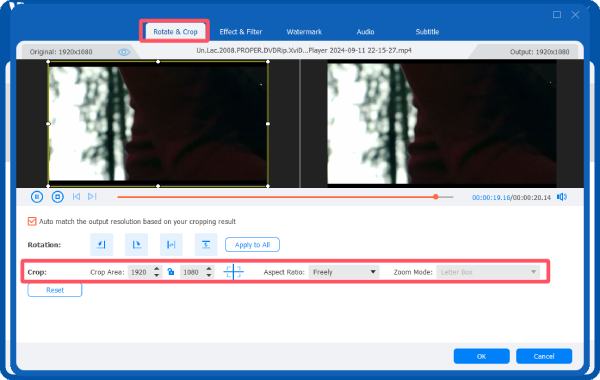
Krok 3Po przycięciu filmu w formacie YouTube kliknij przycisk „Konwertuj wszystko”, aby zapisać przycięty film w formacie YouTube.
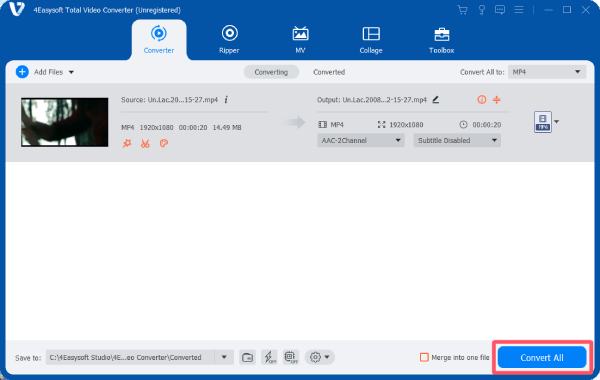
[Online] Mały przycinacz filmów na YouTube
Dla użytkowników, którzy wolą rozwiązanie online do przycinania filmów z YouTube bez konieczności pobierania oprogramowania, Kapwing jest fantastycznym wyborem. To łatwe w użyciu narzędzie oparte na przeglądarce pozwala na szybkie i wydajne przycinanie filmów, a jednocześnie jest lekkie i wygodne dla użytkowników z ograniczoną przestrzenią dyskową.

Kapwing obsługuje różne formaty wideo i zapewnia szybkie przetwarzanie. Dzięki intuicyjnemu interfejsowi możesz przyciąć wideo do pożądanego współczynnika proporcji lub ręcznie dostosować wymiary. Jednak możesz martwić się o przesyłanie dużych plików, ponieważ ogranicza to rozmiar przesyłanego wideo, co czyni go niewygodnym do użytku profesjonalnego, takiego jak tworzenie filmu instruktażowego.
Krok 1Przejdź do oficjalnej strony internetowej Kapwing. Kliknij przycisk „Przytnij wideo”, aby przesłać swoje filmy z YouTube.
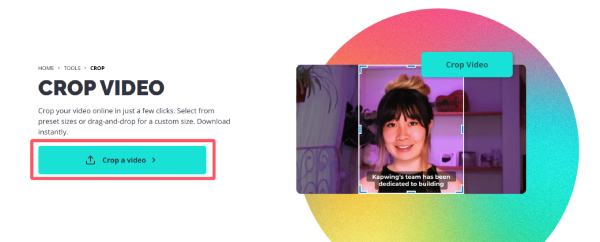
Krok 2Na karcie „Przytnij” kliknij ustawienia wstępne, aby wybrać żądany parametr przycinania filmu w serwisie YouTube.
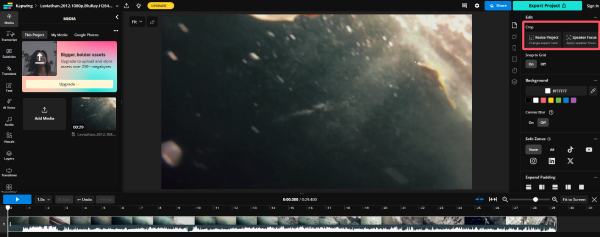
Krok 3Po przycięciu filmu z serwisu YouTube kliknij przycisk „Eksportuj projekt”, aby zapisać plik wideo.
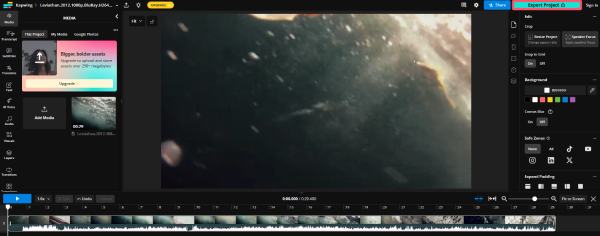
[Dla iPhone'a] Jak przyciąć film z YouTube'a za pomocą zdjęć
Przycinanie filmów z YouTube na Twoim iPhonie to prosty, ale skuteczny sposób na udoskonalenie treści. Niezależnie od tego, czy chcesz usunąć niechciane obszary, skupić się na konkretnych szczegółach, czy po prostu dostosować kadrowanie wideo, użycie wbudowanej aplikacji Zdjęcia zapewnia łatwe rozwiązanie do szybkich edycji bez potrzeby korzystania z dodatkowych aplikacji.
Krok 1Uruchom Zdjęcia na swoim iPhonie i wybierz film z YouTube. Stuknij przycisk „Opcje”.
Krok 2Kliknij przycisk „Przytnij”. Następnie kliknij kwadrat, aby przyciąć film z YouTube.
Krok 3Po przycięciu filmu z YouTube'a naciśnij przycisk „Donne”, aby zapisać zmiany.crop-youtube-video-iphone.jpg
[Dla Androida] Jak przyciąć film z YouTube'a w Google Photos
Przycinanie filmów z YouTube na urządzeniach z Androidem to wygodny proces, a jednym z najłatwiejszych sposobów jest skorzystanie z aplikacji Zdjęcia Google. Niezależnie od tego, czy chcesz usunąć niechciane sekcje, poprawić kadrowanie, czy skupić się na określonym obszarze, Zdjęcia Google zapewniają dostępne narzędzie do edycji filmów. To świetna opcja dla użytkowników Androida, którzy szukają wydajnego i bezpłatnego rozwiązania przycinanie filmów z YouTube bezpośrednio ze swoich urządzeń mobilnych.
Krok 1Uruchom Google Photos na swoim urządzeniu z Androidem i wybierz film z YouTube. Stuknij przycisk „Edytuj”.
Krok 2Kliknij przycisk „Przytnij” i przytnij film z YouTube'a palcem.
Krok 3Na koniec kliknij przycisk „Zapisz kopię”, aby zapisać zmiany po przycięciu filmu z YouTube.
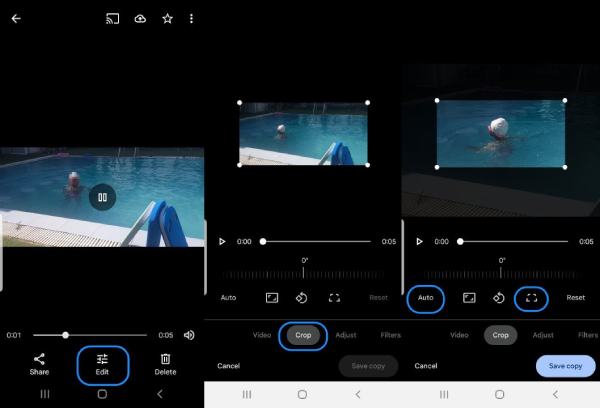
Wniosek
Przycinanie filmów z YouTube nigdy nie było łatwiejsze dzięki różnorodności narzędzi dostępnych na różnych platformach. Możesz osiągnąć szybkie, wysokiej jakości edycje. Każda metoda oferuje unikalne korzyści, ułatwiając przycinanie filmów bez utraty jakości, niezależnie od używanego urządzenia. Aby uzyskać najlepsze wrażenia, możesz pobrać 4Easysoft Total Video Converter i ciesz się bardziej dostosowanym do Twoich potrzeb oglądaniem filmów w serwisie YouTube, dzięki precyzyjnie przyciętym filmom.
100% Bezpieczne
100% Bezpieczne



